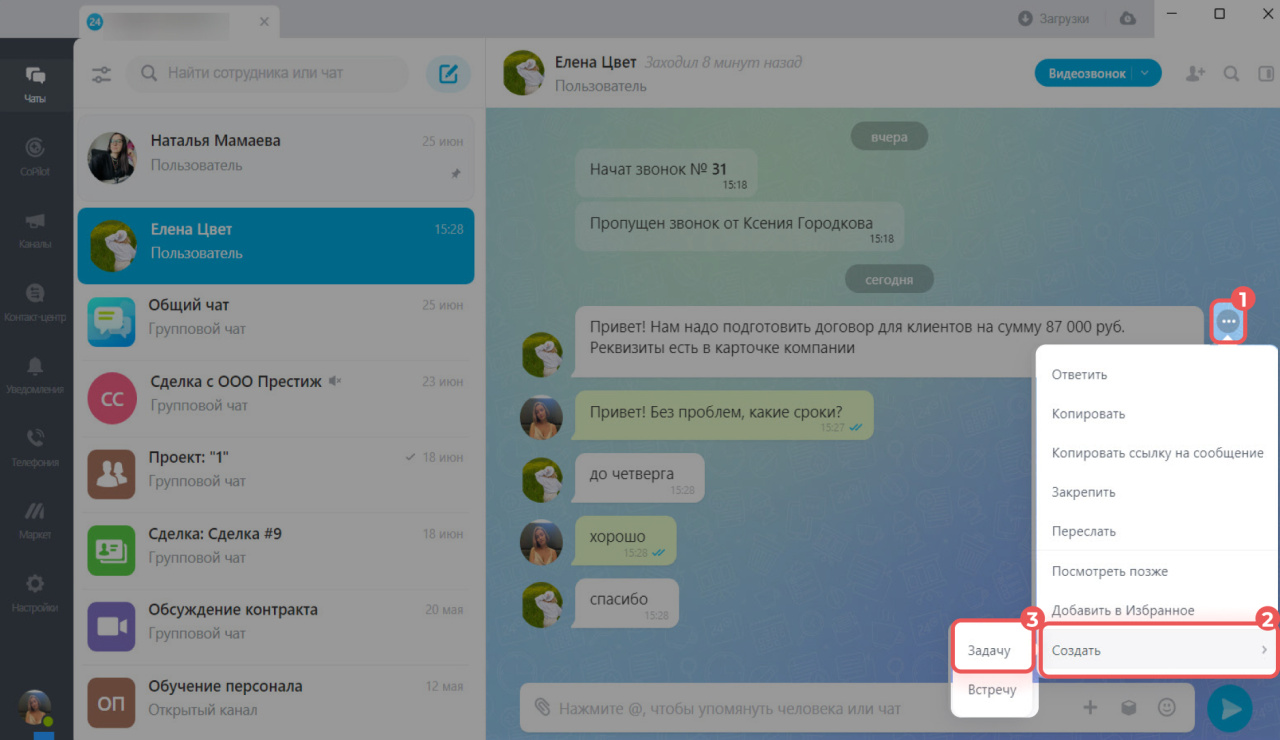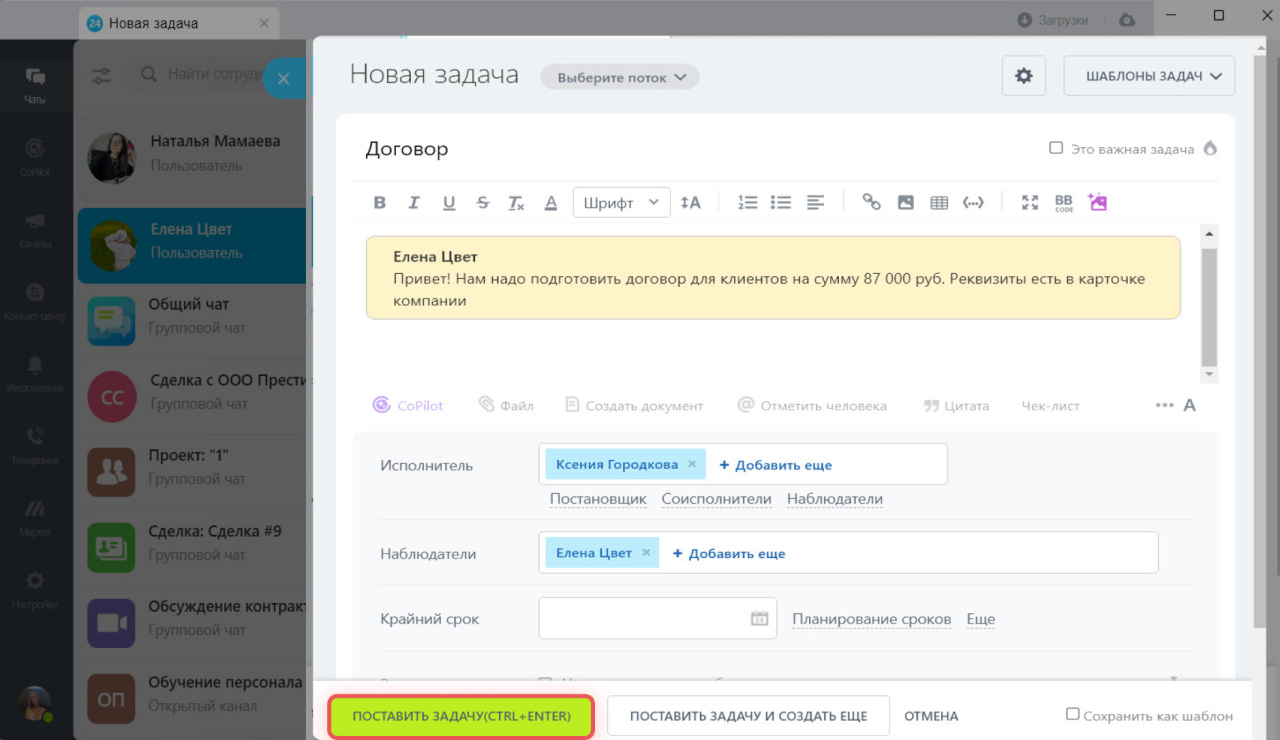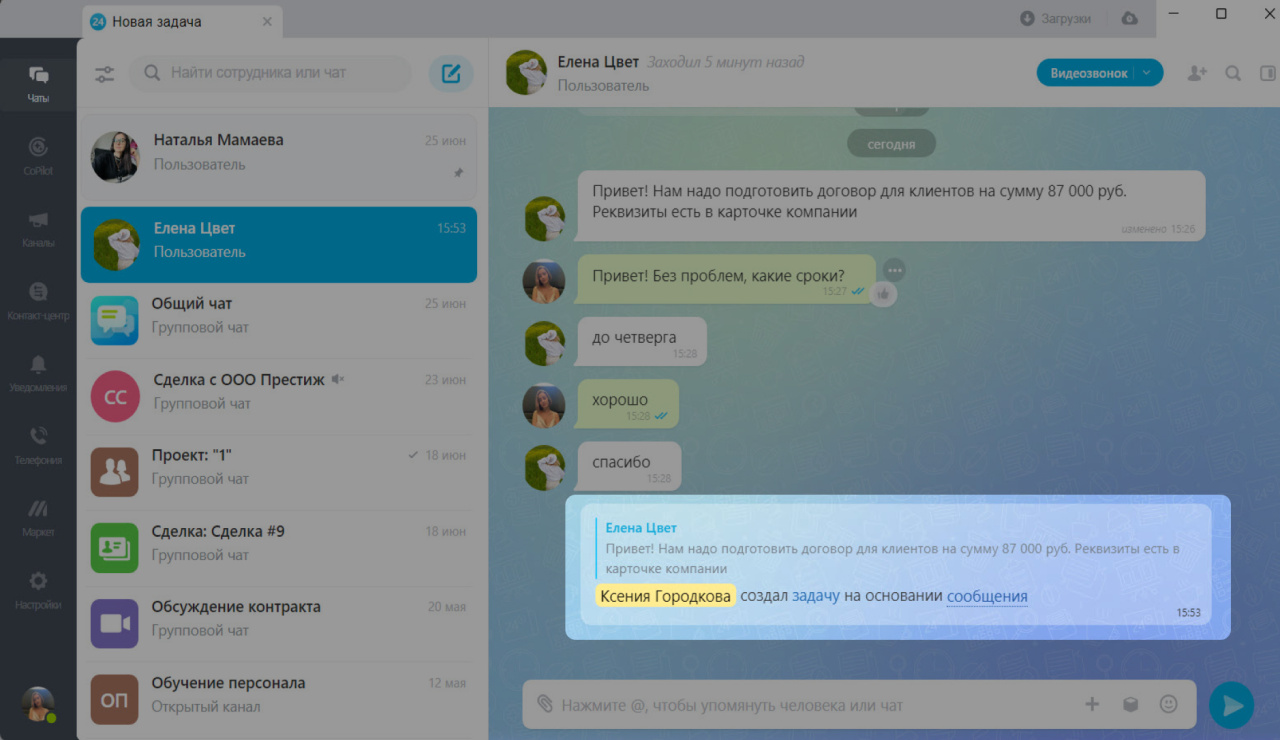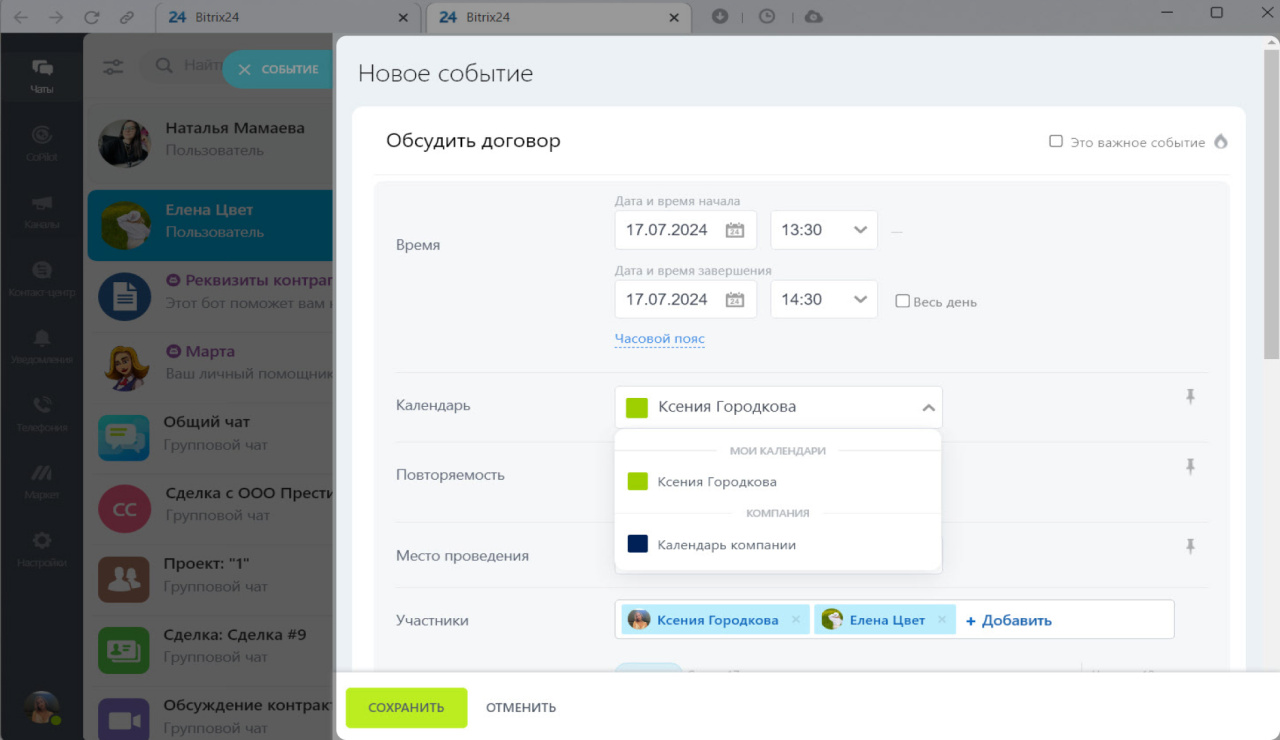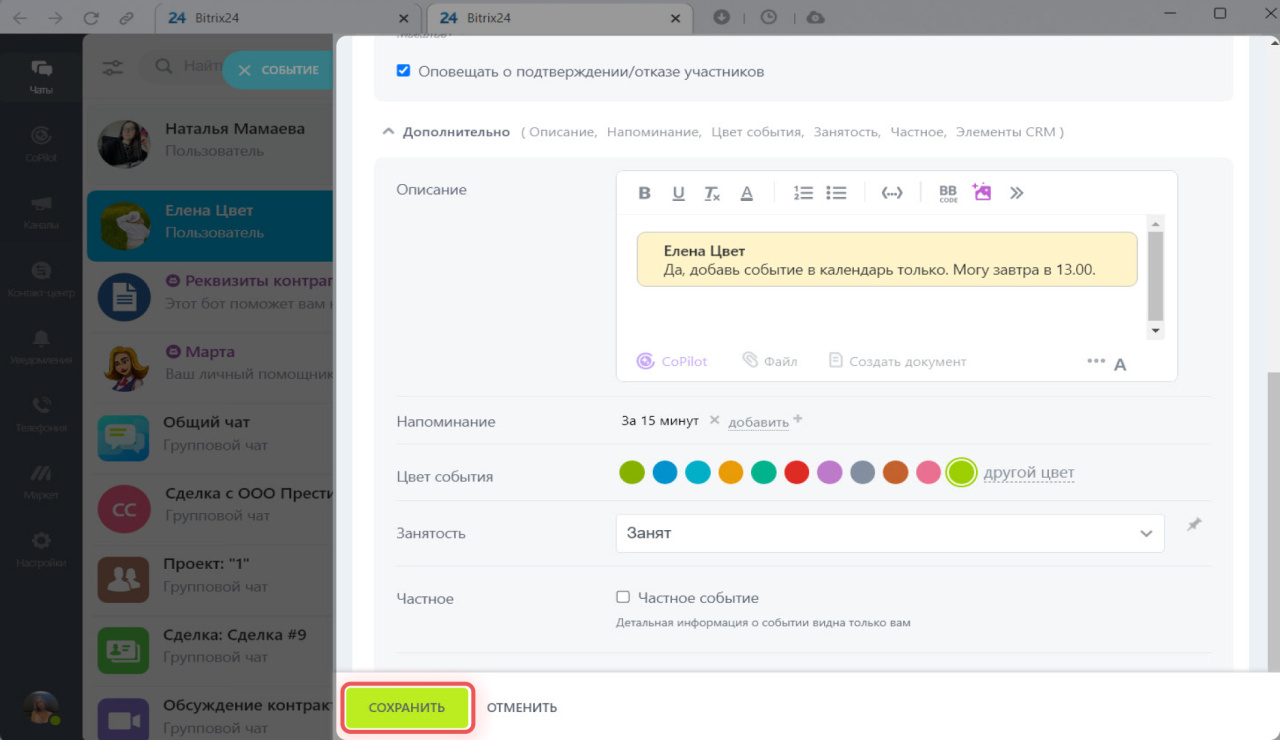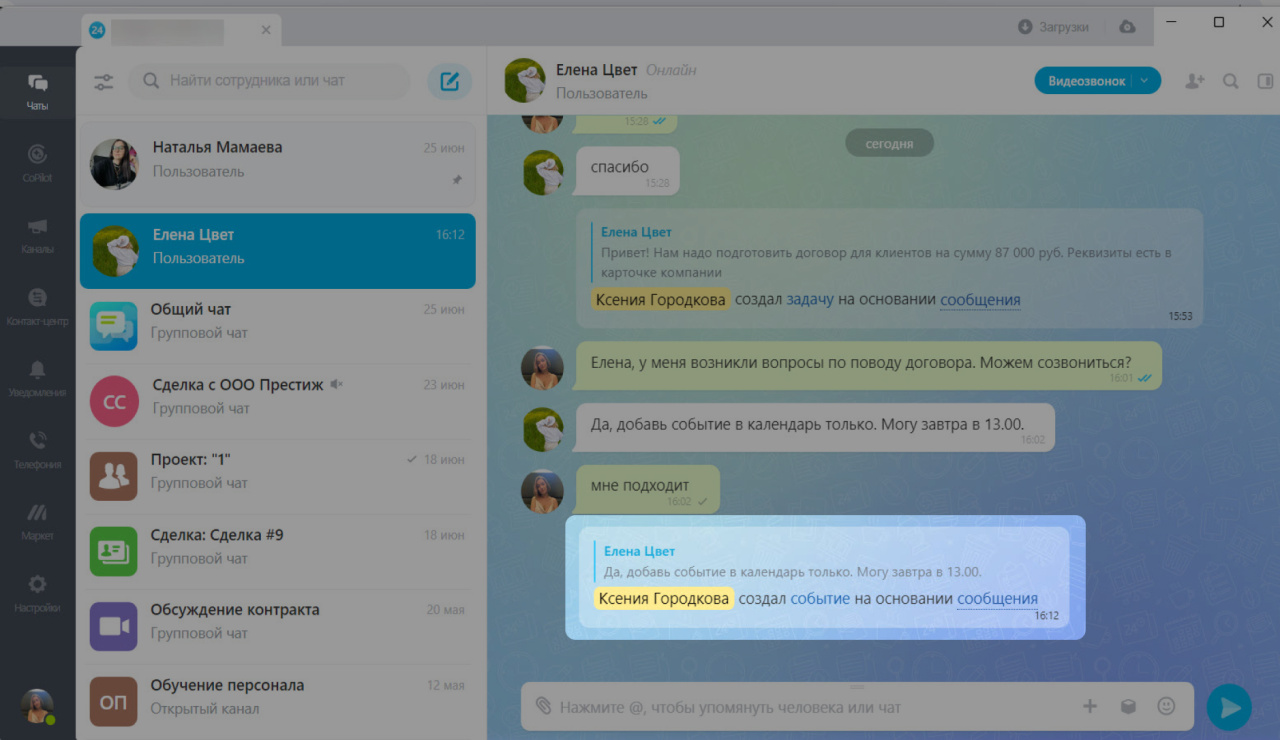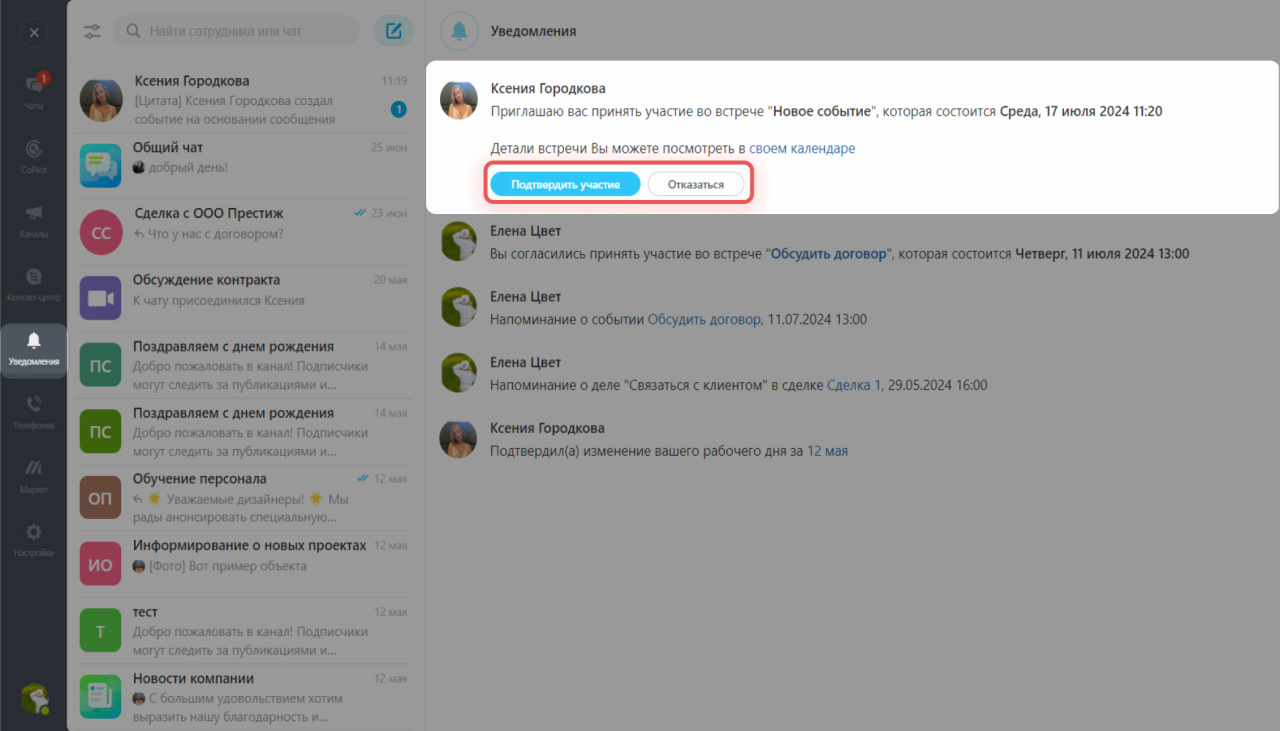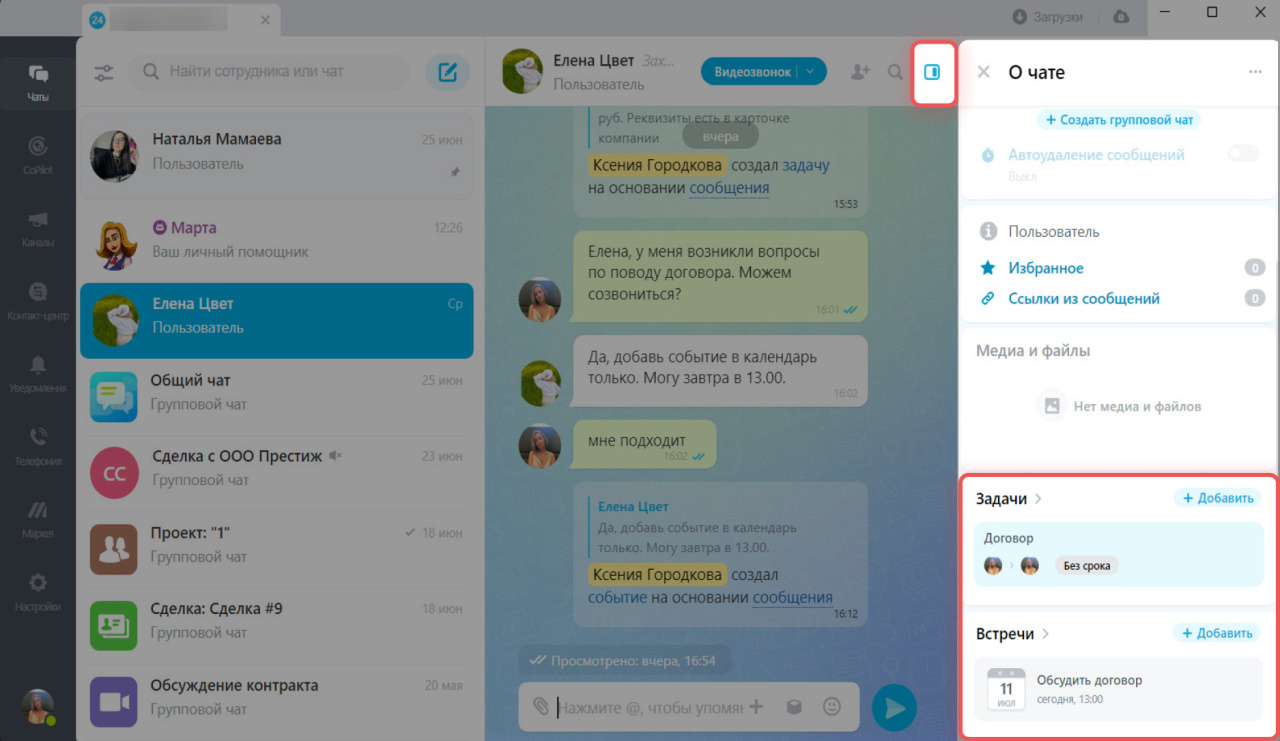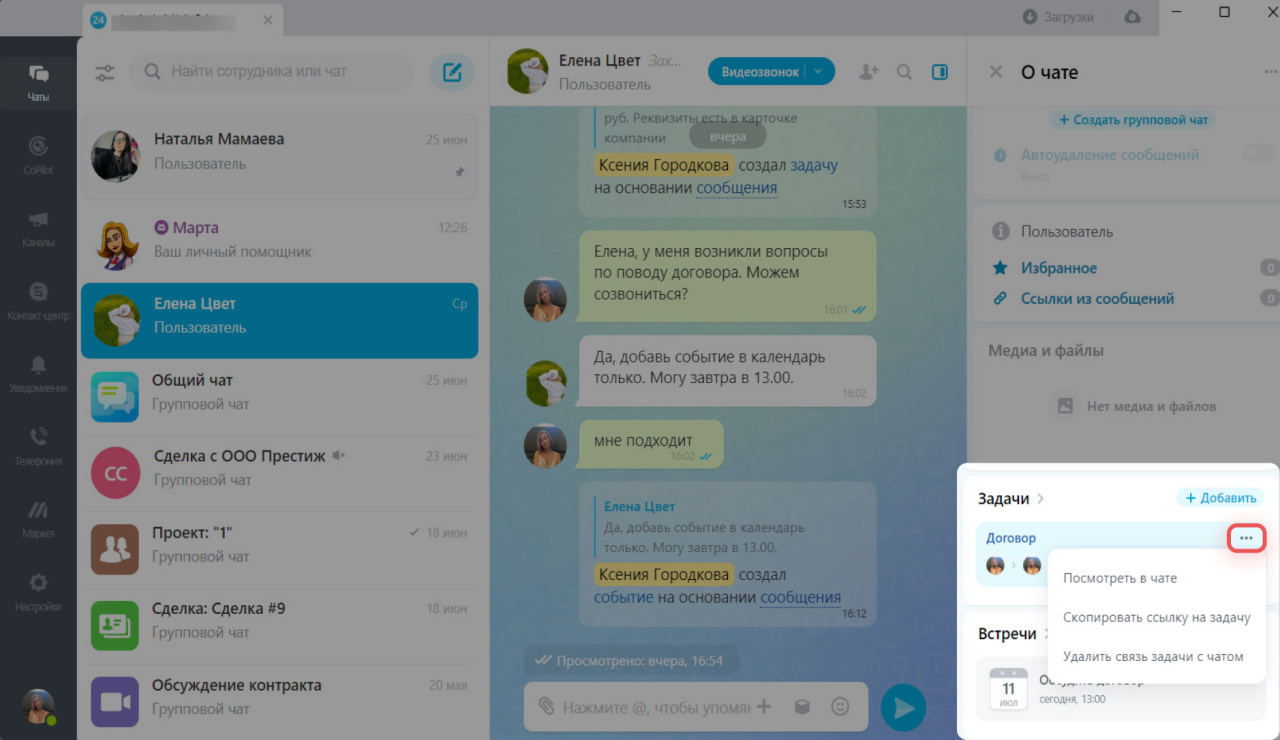Чтобы мгновенно зафиксировать договоренности и планы с коллегами, создайте задачу или встречу прямо из сообщения в чате — личном или групповом. Все участники чата добавятся автоматически, вы сэкономите время и никого не потеряете.
Создаем задачу
Выберите сообщение, нажмите Три точки (...) > Создать > Задачу. Откроется слайдер. В описании задачи будет сообщение, на основании которого она создана. Сообщение можно отредактировать или удалить.
Введите название задачи, заполните нужные поля, нажмите Поставить задачу.
Когда создаете задачу на основании сообщения в личном чате, ее постановщиком и исполнителем становитесь вы, наблюдателем — ваш собеседник. В групповом чате наблюдателями будут все участники чата.
В чат придет системное уведомление, например, {Имя} создал задачу на основании сообщения. Слова, выделенные синим цветом, — кликабельные. Кликните на них, чтобы открыть задачу или вернуться к сообщению, на основании которого она создана.
Создаем встречу
Выберите сообщение, нажмите Три точки (...) > Создать > Встречу. Откроется слайдер. Введите название встречи, укажите время, выберите календарь — личный или компании. Для каждого участника время события будет в его часовом поясе.
В описании встречи будет сообщение, на основании которого она создана. Его можно отредактировать или удалить. Нажмите Сохранить.
В чат придет системное уведомление, например, {Имя} создал событие на основании сообщения. Слова, выделенные синим цветом, — кликабельные. Кликните на них, чтобы открыть встречу или вернуться к сообщению, на основании которого она создана.
Участникам чата придет уведомление о событии в центр уведомлений. Они могут подтвердить участие или отказаться. Вы узнаете о решении в центре уведомлений, если при создании встречи поставите галочку в поле Оповестить о подтверждении/отказе участников.
Просматриваем список встреч и задач
Чтобы посмотреть список всех встреч и задач, которые были созданы в чате, нажмите Сайдбар.
Нажмите на название задачи или встречи, чтобы узнать детали или изменить. У каждого элемента есть меню. Нажмите Три точки (...), чтобы:
- посмотреть в чате сообщение, на основании которого была создана задача или встреча,
- скопировать ссылку на задачу или встречу,
- удалить связь задачи или встречи с чатом.
- Чтобы мгновенно зафиксировать договоренности и планы с коллегами создайте задачу или встречу прямо из сообщения в чате — личном или групповом.
- Когда создаете задачу на основании сообщения в личном чате, то ее постановщиком и исполнителем становитесь вы, наблюдателем — ваш собеседник. В групповом чате наблюдателями будут все участники чата.
- Все участники чата автоматически добавятся в задачу или во встречу, вы сэкономите время и никого не потеряете.
- Список всех задач и встреч, которые были созданы в чате, можно посмотреть в сайдбаре.
Коротко
Рекомендуем прочитать: